
먼저, 클립스튜디오로 작업한 위 이미지에 스케치업 배경을 합성하겠습니다.
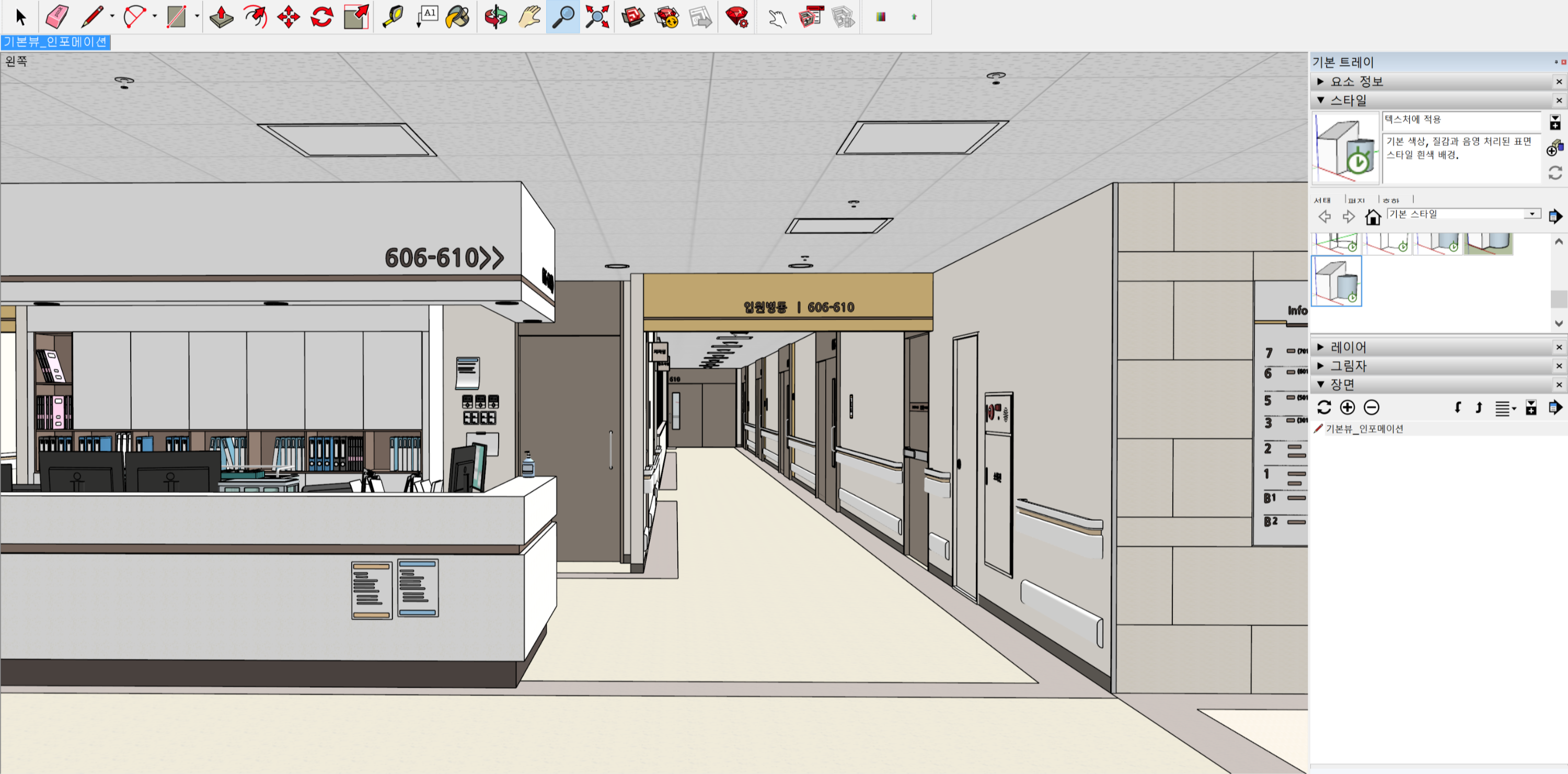
병원의 실내 배경이 필요하므로 위와같이 스케치업 모델을 불러왔습니다.

그 다음 스케치업 창을 반투명하게 바꿔주는 위 프로그램을 실행해야 합니다.
파일과 사용법은 아래 링크에 올려두었습니다.
https://sukoonce.tistory.com/32
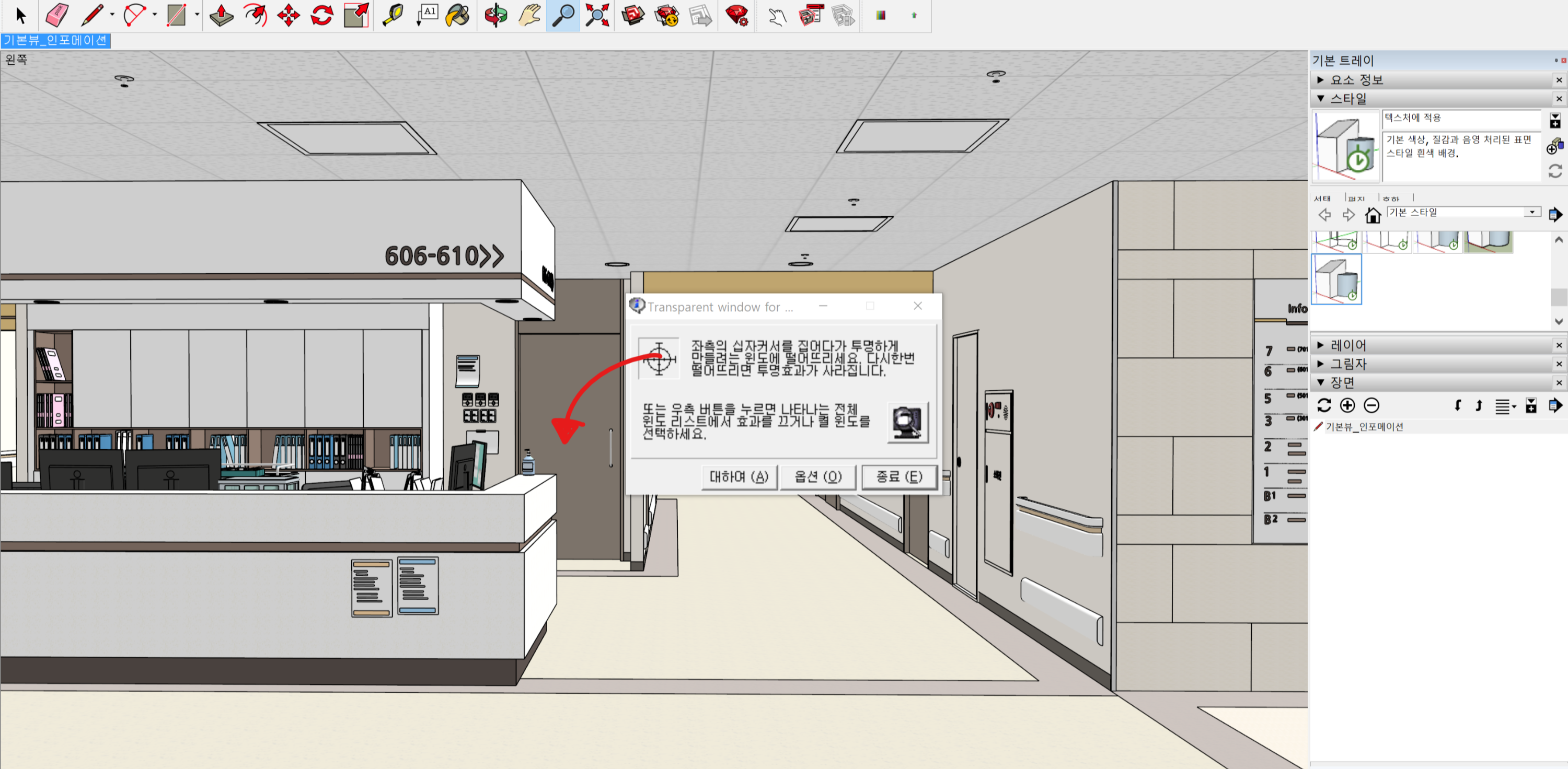
이렇게 스케치업 창 위에 십자커서를 옮겨서,

구도를 맞춰줍니다.

그 다음 각 모드별로 2D이미지를 생성해내야 하는데 저는 [SU]Ch 루비를 사용했습니다.
이 루비는 아마 구글 검색을 하시면 쉽게 구하실 수 있으실 겁니다.

작가님들마다 다르지만 저는 라인, 프로필, 쉐도우, 텍스쳐만 골라서 생성을 했습니다.
좀 더 퀄리티 있는 편집을 위해 컬러 모드도 같이 추출하는 작가님들도 계십니다.
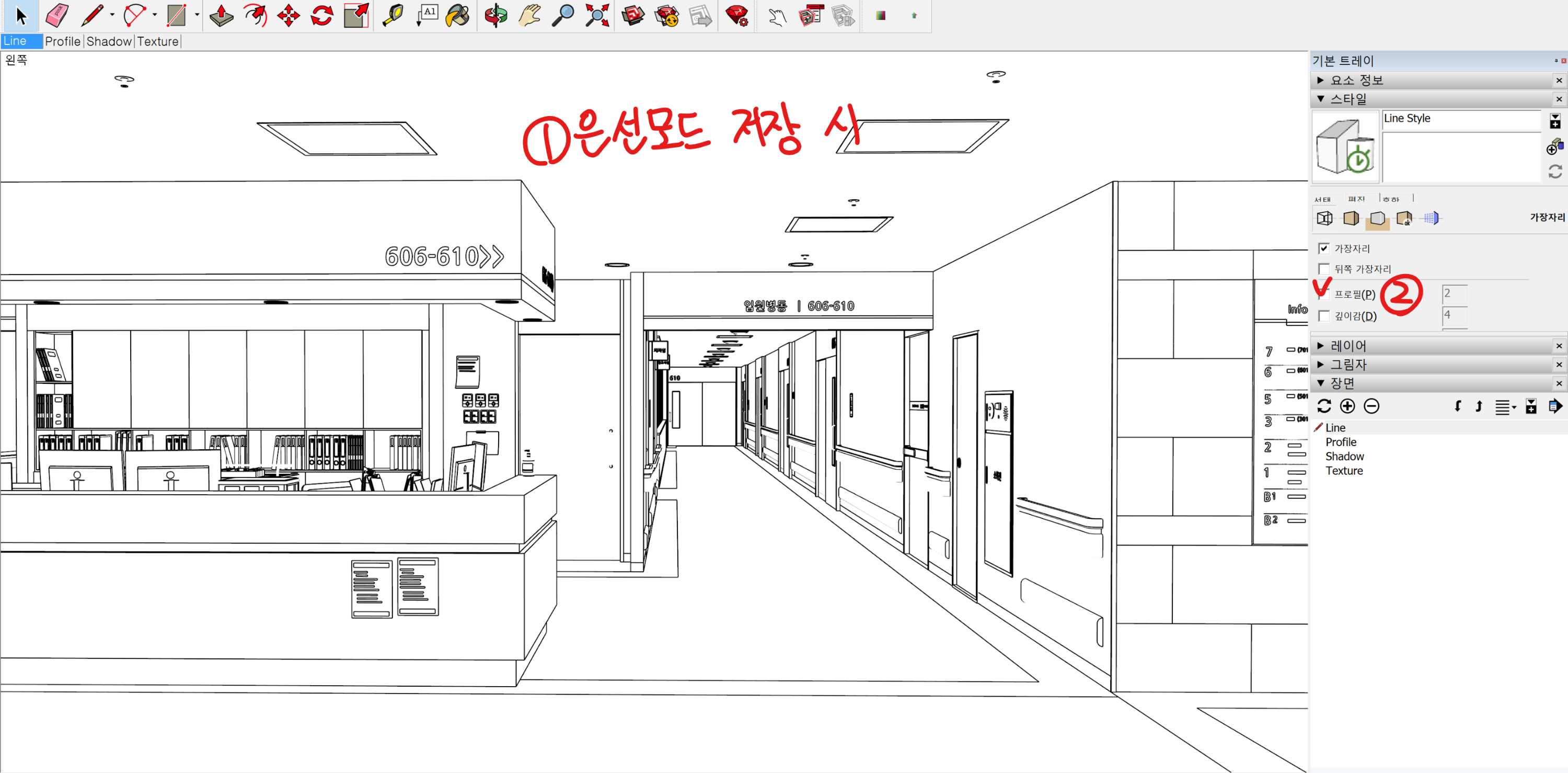
만약 저 저 루비가 없으시면 우측에 스타일을 이용해 각 모드별로 출력 저장을 해야 하는데 은선 모드시에는 프로필 부분을 꼭 체크해야 합니다.
그리고 그 수치를 4~5로 잡으시는 작가님들도 계신데 어차피 저는 클립스튜디오 내에서 선굵기 조절을 하므로 신경쓰지 않았습니다.
각 이미지 생성 후 저장은 파일-내보내기-2D그래픽(2)을 실행합니다.

그 다음 옵션을 누르면 위와같이 뜨는데 저는 가로 5000픽셀로 하고 렌더링 부분은 모두 체크하였습니다.

위와같이 2D 이미지가 생성되었습니다.




이 이미지들을 모두 클립스튜디오로 불러옵니다.

그 다음 레이어들을 모두 한 곳으로 모아둡니다.
아래로부터 텍스쳐-쉐도우-프로필-라인 순으로 쌓아줍니다.
은선과 그림자 모드의 배경을 투명하게 변경하는 것은 아래 링크에 사용법을 올려두었습니다.
https://sukoonce.tistory.com/29
클립스튜디오 선만 남기고 배경 지우는 법 / 휘도를 투명도로 변환!
백지에 그려진 선만 남기고 모두 날려버리는 기능에 대해 알려드리겠습니다. 스케치업 배경을 합성하거나 소재 색칠시에 자주 쓰이는 기능입니다. 우선 스케치업 배경을 합성하기 위해 아래의 파일들을 불러왔습니..
sukoonce.tistory.com
쉐도우는 곱하기 모드로 해두는것을 추천합니다.
만약 내 그림과 선굵기가 달라서 어색하다 싶으신 분은 선굵기 조절을 따로 해줍니다.(아래 링크 참조)
https://sukoonce.tistory.com/31

모든 모드를 합성 후 그림자 및 채도를 편집한 결과물입니다.
편집은 각자 본인의 그림스타일에 맞게 해주시면 될 듯 합니다.

그 다음, 클립스튜디오로 만든 이미지와 합칩니다.

빛, 명암, 말풍선 및 의성어 등을 넣어 완성!!!
'웹툰 제작 Tip, 강좌 > 스케치업 웹툰배경 Tip' 카테고리의 다른 글
| 스케치업 단면(벽면) 자르기 방법 (2) | 2021.10.25 |
|---|---|
| 스케치업 텍스쳐 주변 하얗게 테두리 생길때 대처법 (2) | 2021.07.07 |
| 웹툰 배경용 스케치업 추출 프로그램 [su]ch v1.0.2 (14) | 2021.06.24 |
| 스케치업 창 투명도 조절하는 프로그램 transparency_utility (2) | 2019.04.27 |
| 스케치업 은선 이미지 점선현상 해결방법 (2) | 2019.04.25 |